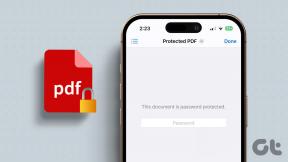Risolto il problema con il controller PS4 bianco lampeggiante
Varie / / May 28, 2022

Quando acquisti una console di gioco PS4, normalmente viene fornita con un controller. Riceverai il controller wireless DualShock 4, che si collega al sistema di gioco senza l'uso di cavi. Nel corso della vita del controller, ci sono stati diversi alti e bassi, che vanno dall'impossibilità di connettersi alla console alla disconnessione durante il gioco. Uno dei problemi più aggravanti è quando il controller PS4 lampeggia in bianco. Se stai affrontando lo stesso problema, questo articolo ti aiuterà a risolvere il problema bianco lampeggiante del controller PS4.

Contenuti
- Come risolvere il controller PS4 che lampeggia in bianco
- Metodo 1: risoluzione dei problemi hardware
- Metodo 2: aggiornare il driver del controller
- Metodo 3: aggiornamento del software di sistema
- Metodo 4: utilizzare la modalità provvisoria
Come risolvere il controller PS4 che lampeggia in bianco
Questo problema può essere causato da una varietà di circostanze, come elencate di seguito:
- Malfunzionamento del controller,
- Impostazione errata,
- Errore software di sistema,
- La batteria del controller si esaurisce,
- Il controller non riesce a connettersi alla console.
Questo evento è piuttosto comune e sono disponibili soluzioni semplici.
Metodo 1: risoluzione dei problemi hardware
Possono verificarsi problemi di bianco lampeggiante del controller PS4 a causa di difficoltà hardware. Se il meccanismo interno si guasta, potresti non essere in grado di collegarlo alla console o caricare il controller. Puoi seguire i metodi seguenti:
Opzione I: Ricarica Controller
Se il controller non è stato utilizzato per molto tempo, il controller potrebbe essere stato scaricato. In questo caso, carica il controller per almeno 2 ore.
Nota: Se il controller si accende durante il collegamento e si spegne dopo lo scollegamento, è necessario sostituire la batteria.

Opzione II: ripristinare il controller
Il ripristino del controller PS4 potrebbe risolvere molti problemi. Per ripristinare completamente il controller in modo da poterti connettere, devi seguire le istruzioni specifiche.
Nota: C'è un po' tasto reset sul retro dei controller PS4. Avrai bisogno di un piccolo spillo da inserire nel foro per premere il pulsante.
1. premi il Ripristina pulsante sul controller utilizzando a spillo piccolo per tre secondi.
Nota: Tieni il tuo PS4acceso e assicurarsi che la luce bianca lampeggi durante l'esecuzione.
2. Dopo aver ripristinato il controller, spegnere tuo PS4 completamente.

3. Ora, aspetta 2-3 minuti.
4. Collega il controllore alla tua PlayStation 4 e ricominciail dispositivo.
Nota: Se questo non ha funzionato per te, puoi provare un'altra soluzione alternativa. Basta premere e tenere premuto il Pulsanti Condividi e PS contemporaneamente. Aspetta che la PS4 si accenda.
Leggi anche:Risolto il problema con la PS4 (PlayStation 4) che si spegne da sola
Opzione III:Usa cavi Micro USB
È possibile utilizzare un cavo micro-USB oltre a collegare in modalità wireless il controller PS4. Il cavo micro-USB può essere utilizzato inizialmente per creare una connessione, quindi è possibile passare rapidamente al Bluetooth dopo averlo stabilito. Proveremo a spegnere e riaccendere il controller qui per vedere se sono presenti anche configurazioni errate.
1. Spegnere tuo PS4 dalla parte anteriore della console per inserirlo modalità risparmio.
2. Scollegare il linea elettrica dalla presa dopo che tutte le luci della console si sono spente.
3. Per garantire che tutta l'energia sia stata scaricata, premere il tasto Pulsante di accensione della PS4 per 30 secondi.
4. Accendere il PS4.

5. Ora collega il controllore alla PS4 usando a micro USB cordone.
6. Per iniziare il gioco, premi qualsiasi pulsante.
Opzione IV: utilizzare un altro cavo USB
Se hai ricontrollato che il cavo USB sia inserito correttamente e non perda la connessione, prova un cavo USB diverso.
- Prima di tutto, potresti volerne un altro Cavo USB PS4 funziona bene e potresti ottenerne uno a un prezzo ragionevole e valutazioni positive su Amazon.
- Collega correttamente la connessione al tuo PS4 e il controllore.
- Per testare il tuo PS4 e controllore, accendili. Se funziona normalmente, il problema sembra riguardare il cavo.

Opzione V: usa il secondo controller
L'uso di un secondo controller è un'altra soluzione che molte persone trovano utile. Se hai testato il cavo USB e va bene, puoi provare un altro controller PS4 per vedere se il problema bianco lampeggiante del controller PS4 è con l'hardware del controller. Modificheremo alcune impostazioni sul secondo controller prima di tentare di collegare il primo controller, che si illumina di bianco.
1. Assicurati che il secondo controllore è collegato correttamente alla console e che sia operativo.
2. Vai a Impostazioni.
3. Scegliere Dispositivi.
4. Vai a Dispositivi Bluetooth con il secondo controllore.
Nota: Assicurarsi che questa finestra contenga solo il controller funzionale.
5. premi il Condividere pulsante per giro 5 secondi sul controller che non funziona.

6. Inoltre, tieni premuto il tasto PS pulsante finché la barra luminosa non lampeggia due volte al secondo circa.
7. Dopo aver completato entrambi i processi, entrambi controllori ora dovrebbe essere visualizzato.
8. Seleziona il controllore non funzionante per connettersi con il dispositivo utilizzando il controller funzionante.
9. premi il Pulsante Opzioni sul secondo controllore.

10. Selezionare Dimentica il dispositivo.
11. Infine, seleziona OK per confermare.
Leggi anche:7 modi per risolvere il blocco e il ritardo di PS4 (PlayStation 4)
Metodo 2: aggiornare il driver del controller
Il controller PS4 può essere risolto aggiornando il dispositivo PS4 e il driver su un PC. Il driver PS4, come qualsiasi altro driver, potrebbe diventare danneggiato o obsoleto, causando un errore di sistema. Il controller PS4 viene riconosciuto come dispositivo quando connesso al computer. Per fare ciò, segui i passaggi seguenti e risolvi il problema bianco lampeggiante del controller PS4.
Nota: Per fare ciò, è necessario collegare il controller al PC utilizzando a Cavo USB o Bluetooth.
1. premi il Chiave di Windows. Tipo Gestore dispositivi e fare clic su Aprire.

2. Fare doppio clic su Dispositivi di interfaccia umana per espandere i driver.

3. Ora, guarda e fai clic con il pulsante destro del mouse su dispositivo di controllo.
Nota: Se non riesci a trovare il controller in Human Interface Devices, cerca il driver del controller in dispositivi del controllo Universal Serial Bus.
4. Clicca su Disinstalladispositivo.

5. Seleziona la casella accanto a Elimina il software del driver per questo dispositivo e fare clic su Disinstalla.
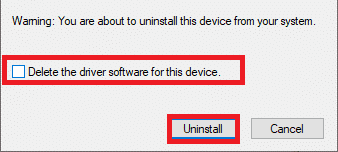
6. Scollegareil controllore dal dispositivo.
7. Quindi, riavviare il dispositivo.
8. Visitare il Sony PlayStationpagina di aggiornamento del firmware e fare clic su Scarica pulsante.

9. Clicca sul file di installazione scaricato per installare ed eseguire il programma di installazione.

10. Clicca su sì nel prompt.
11. Seleziona il Lingua preferita e fare clic su OK.
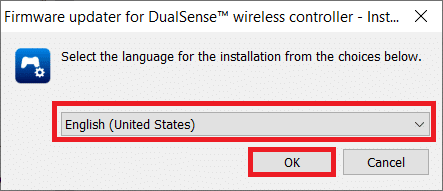
12. Clicca su Avanti > nel Il wizard di installazione finestra.

13. Seleziona l'opzione Accetto i termini del contratto di licenza e fare clic su Avanti >.
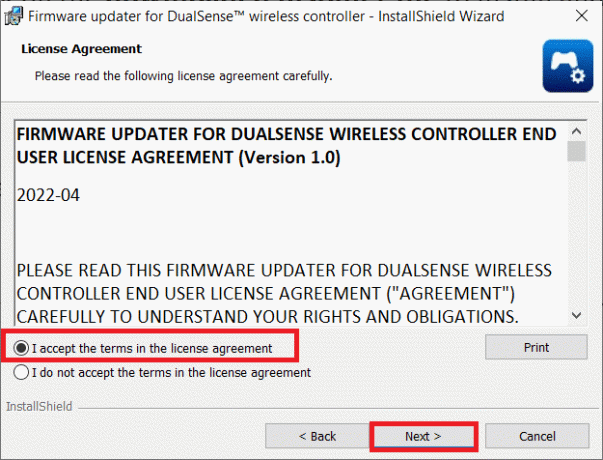
14. Clicca su Avanti > nella finestra successiva.
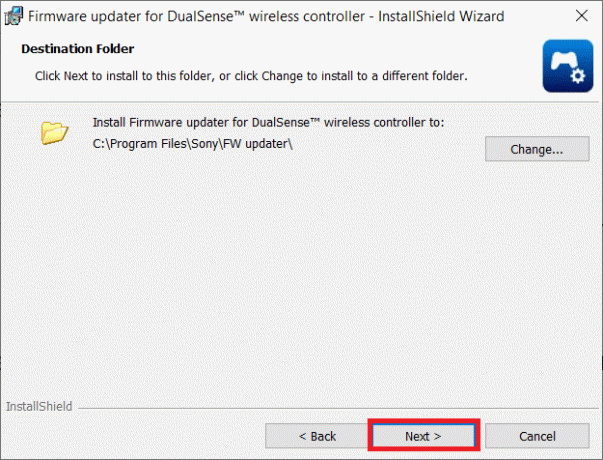
15. Clicca su Installare.
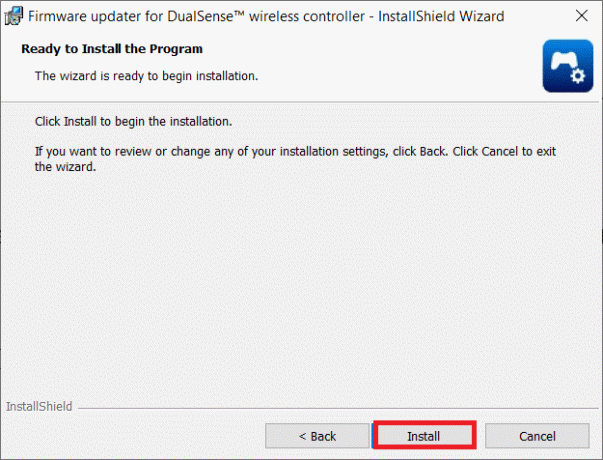
16. Seleziona l'opzione Avvia programma e fare clic su Fine.
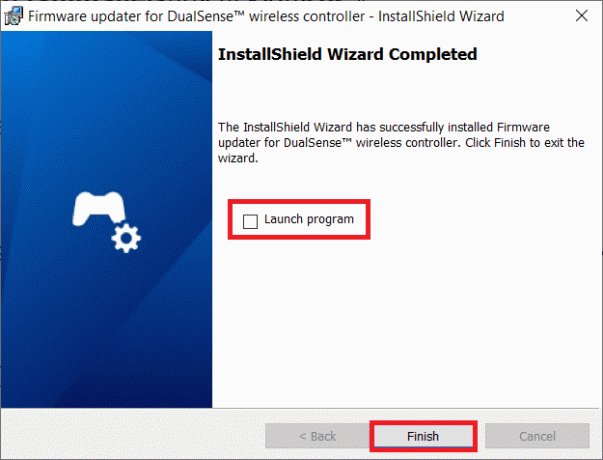
17. Adesso, riconnettersi tuo controllore al PC utilizzando un cavo USB.

18. Segui il istruzioni sullo schermo per aggiornare il firmware del controller.
Metodo 3: Aggiorna il software di sistema
Puoi anche provare ad aggiornare il sistema della console per risolvere eventuali problemi. Segui i passaggi seguenti per risolvere il problema bianco lampeggiante del controller PS4:
1. Spegnere il PS4 premendo il Tasto di accensione sul pannello frontale.
2. Dopo il tuo PlayStation 4 è spento, tenere premuto il tasto Tasto di accensione fino a quando non si sentono due segnali acustici.
3. Collega il tuo Controller PS4 tramite USB al tuo dispositivo.
4. Quindi, premere il Stazione di giocopulsante sul controllore.
5. Una volta che sei in modalità provvisoria, scegli il Aggiorna il software di sistema.

Leggi anche:Risolto il problema con l'auricolare Xbox One non funzionante
Metodo 4: Usa la modalità provvisoria
Molti possessori di PS4 ritengono che l'avvio della console in modalità provvisoria risolva il problema. La modalità provvisoria ti consente di avviare il tuo dispositivo solo con le funzionalità di base. Per accedere alla modalità provvisoria, segui questi passaggi e risolvi il problema bianco lampeggiante del controller PS4.
Nota: Questa opzione può elimina i dati e le impostazioni della tua PlayStation 4. Accertati di salva i tuoi dati correttamente prima di iniziare questo approccio.
1. premi il Tasto di accensione sul pannello frontale della PS4 a spegnilo.
2. Ora, tieni premuto il tasto Tasto di accensione fino a quando non si sentono due segnali acustici.
3. Collega il tuo Controller PS4 attraverso USB alla tua Stazione di gioco.
4. Ora, premi il Stazione di gioco pulsante sul controller.
5. Una volta che sei in modalità provvisoria, scegli la quinta opzione, Ricostruisci database.

6. Aspetta il operazione da completare e verificare se il problema è stato risolto.
Nota: Se la ricostruzione del database non riesce, è possibile aggiorna il tuo software di sistema come fatto nel metodo precedente.
Consigliato:
- 30 migliori app Chromecast gratuite
- Come mappare il controller sulla tastiera
- 10 modi per risolvere PS4 continuano a spegnersi
- Risolto il problema con InputMapper che non poteva aprire DS4 esclusivamente
Ci auguriamo che tu abbia trovato queste informazioni utili e che tu sia stato in grado di risolvere il problema Controller PS4 bianco lampeggiante problema. Per favore, facci sapere quale tecnica è stata la più vantaggiosa per te. Si prega di utilizzare il modulo sottostante se avete domande o commenti. Inoltre, facci sapere cosa vuoi imparare dopo.